Word文档中如何输入数字公差?Word文档中输入数字公差的方法
更新日期:2023-09-24 09:20:55
来源:系统之家
手机扫码继续观看

相信有很多用户或多或少都使用过Word这款软件,而我们有时候在编辑文档的时难免会需要输入数字公差,但在使用的过程中却忘记如何操作,那么下面就和小编一起来看看Word文档中输入数字公差的方法吧,感兴趣的用户可不要错过。
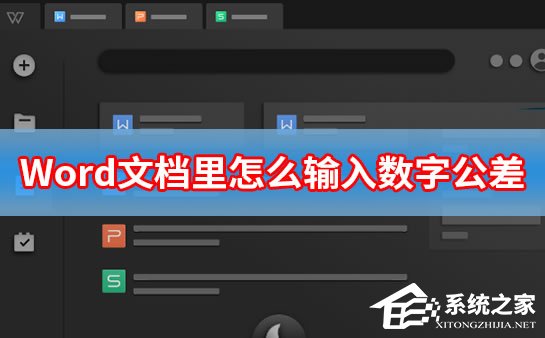
Word文档中输入数字公差的方法
1、打开word,输入需要的数字以及上下公差。

2、选中上标公差,点击鼠标右键,选择“字体”。

3、在弹出来的字体页面中,勾选“上标”,点击“确定”。

4、再选中下标部分,点击鼠标右键,选择“字体”。
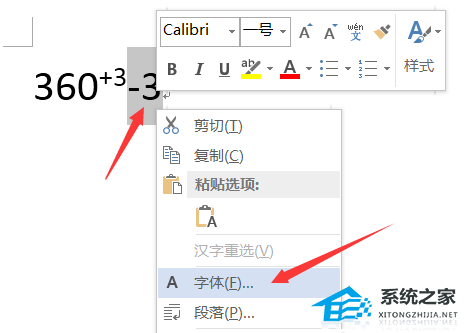
5、勾选“下标”,点击“确定”。

6、将上标和下标一起选中,在上方工具栏点击“中文板式”,选择“双行合一”。
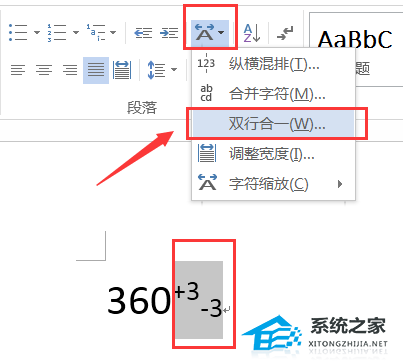
7、在弹出来的页面中,将上标和下边之间添加一个空格,点击“确定”。
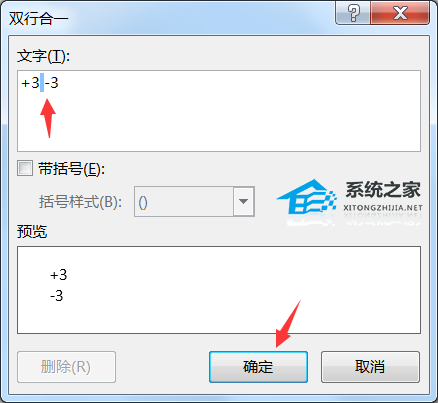
8、这样就成功为数字添加上了公差。

该文章是否有帮助到您?
常见问题
- monterey12.1正式版无法检测更新详情0次
- zui13更新计划详细介绍0次
- 优麒麟u盘安装详细教程0次
- 优麒麟和银河麒麟区别详细介绍0次
- monterey屏幕镜像使用教程0次
- monterey关闭sip教程0次
- 优麒麟操作系统详细评测0次
- monterey支持多设备互动吗详情0次
- 优麒麟中文设置教程0次
- monterey和bigsur区别详细介绍0次
系统下载排行
周
月
其他人正在下载
更多
安卓下载
更多
手机上观看
![]() 扫码手机上观看
扫码手机上观看
下一个:
U盘重装视频












